MySQL下载与安装及启动 | 开机自启动 详解
目录
MySQL的下载与安装及启动
这里讲解windows版本下载5.6版本
1、进入mysql官方网站,点击DOWNLOADS下载
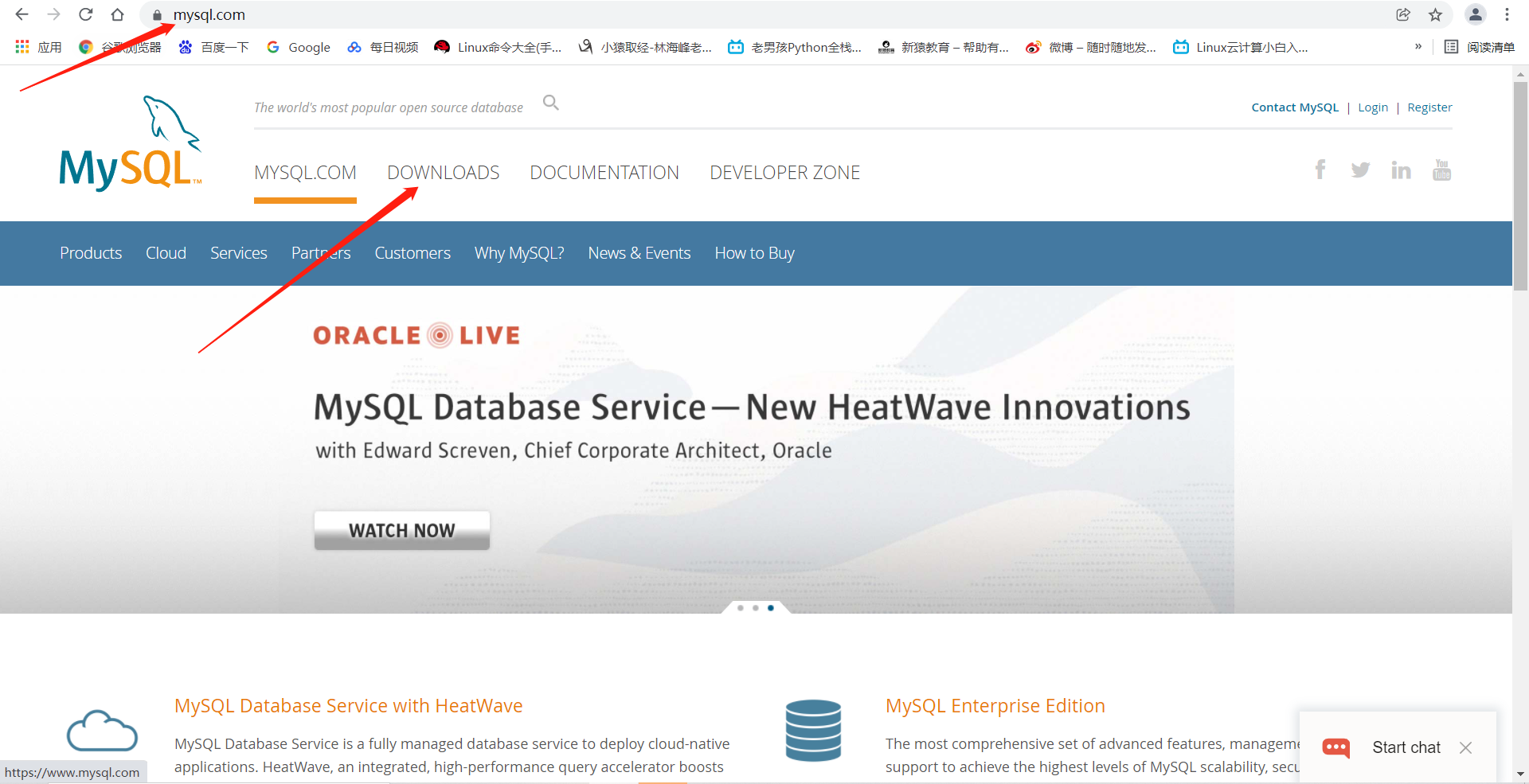
2、下滑找到社区版
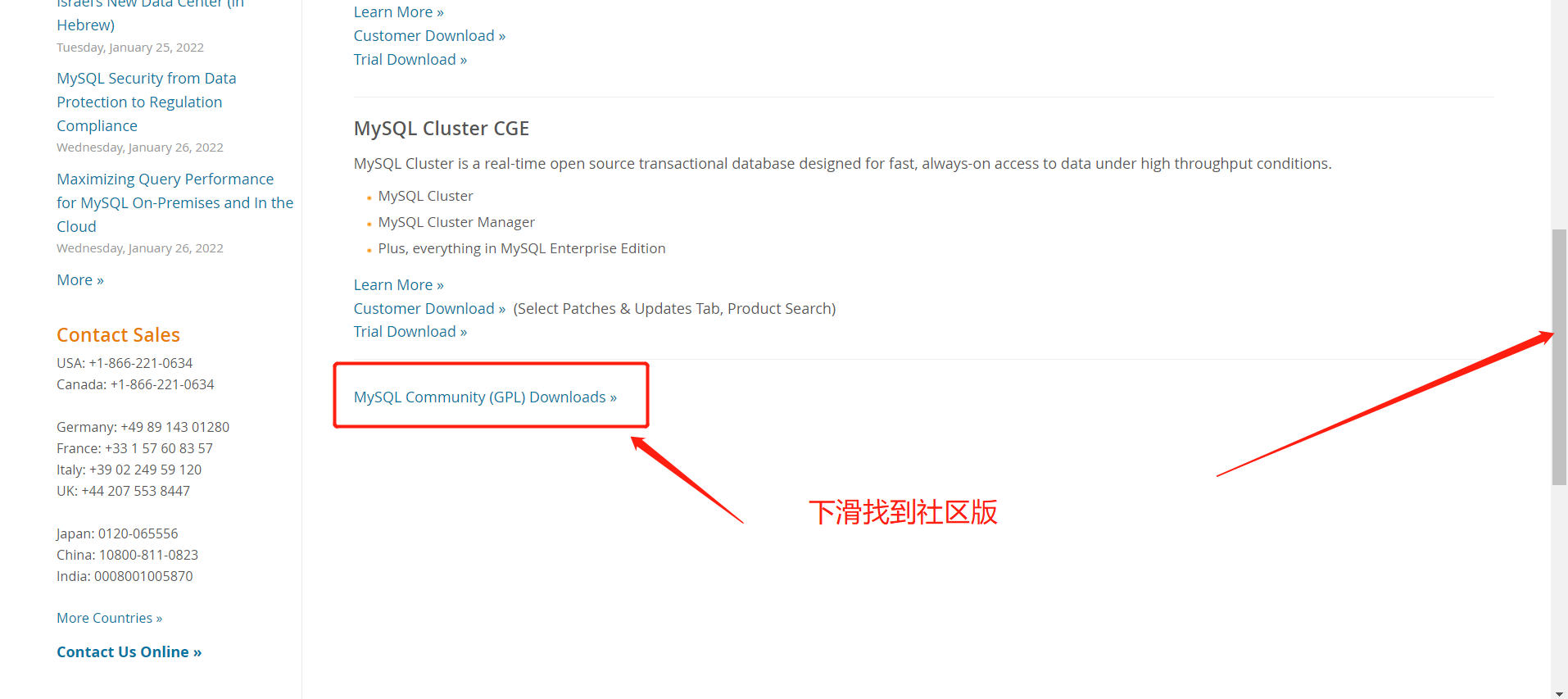
3、找到社区版服务器
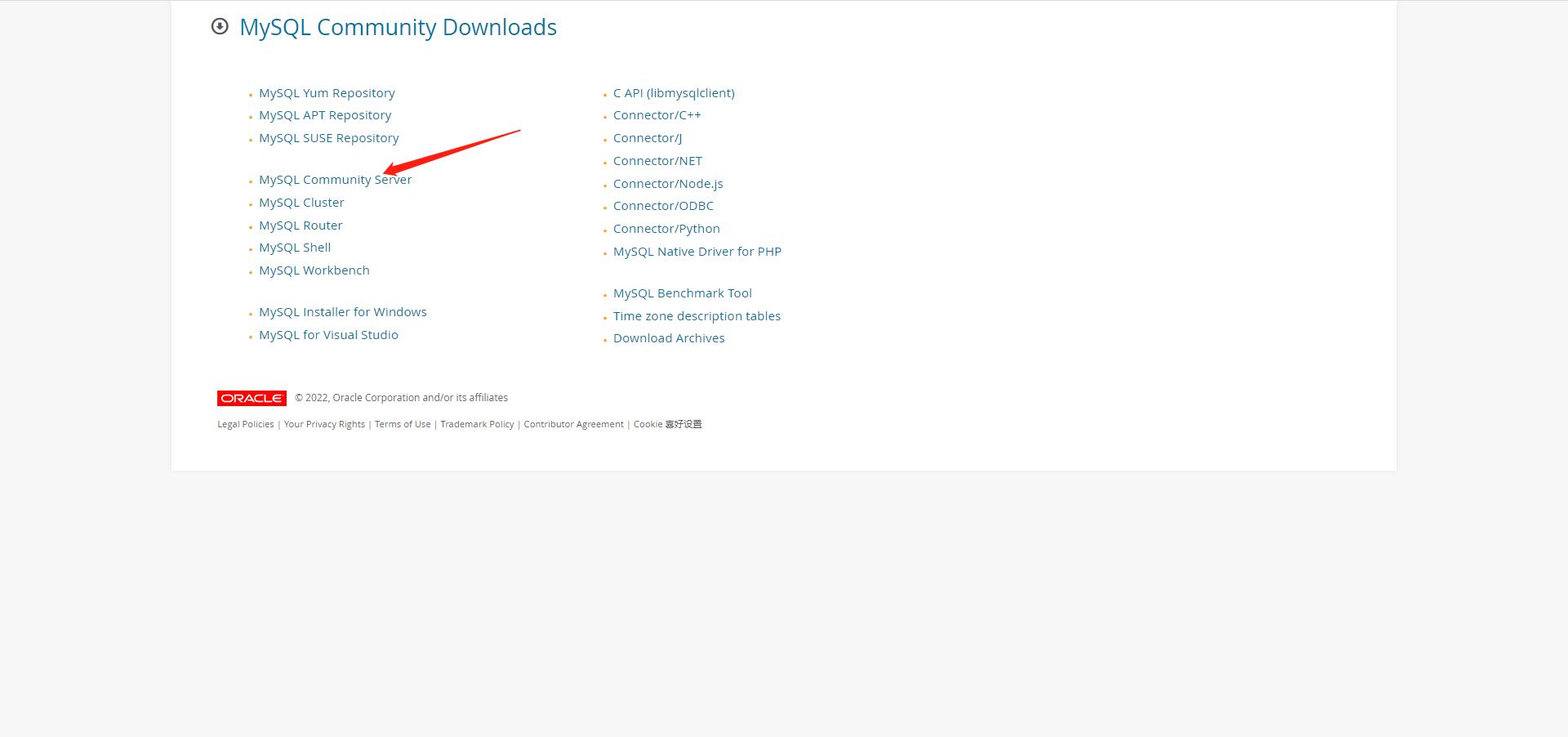
4、找到时间戳,这里都是以时间划分的版本
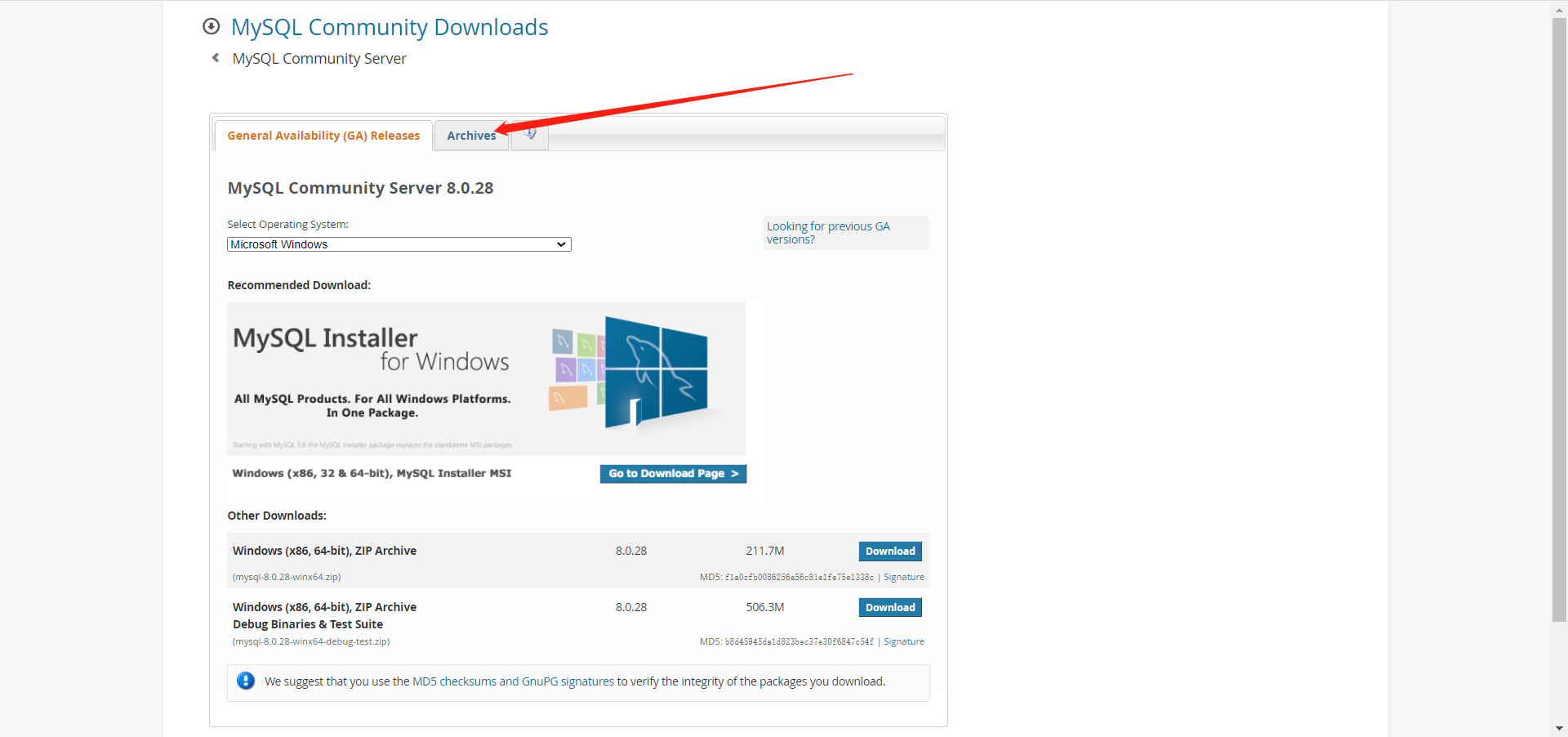
5、选择版本下载安装包
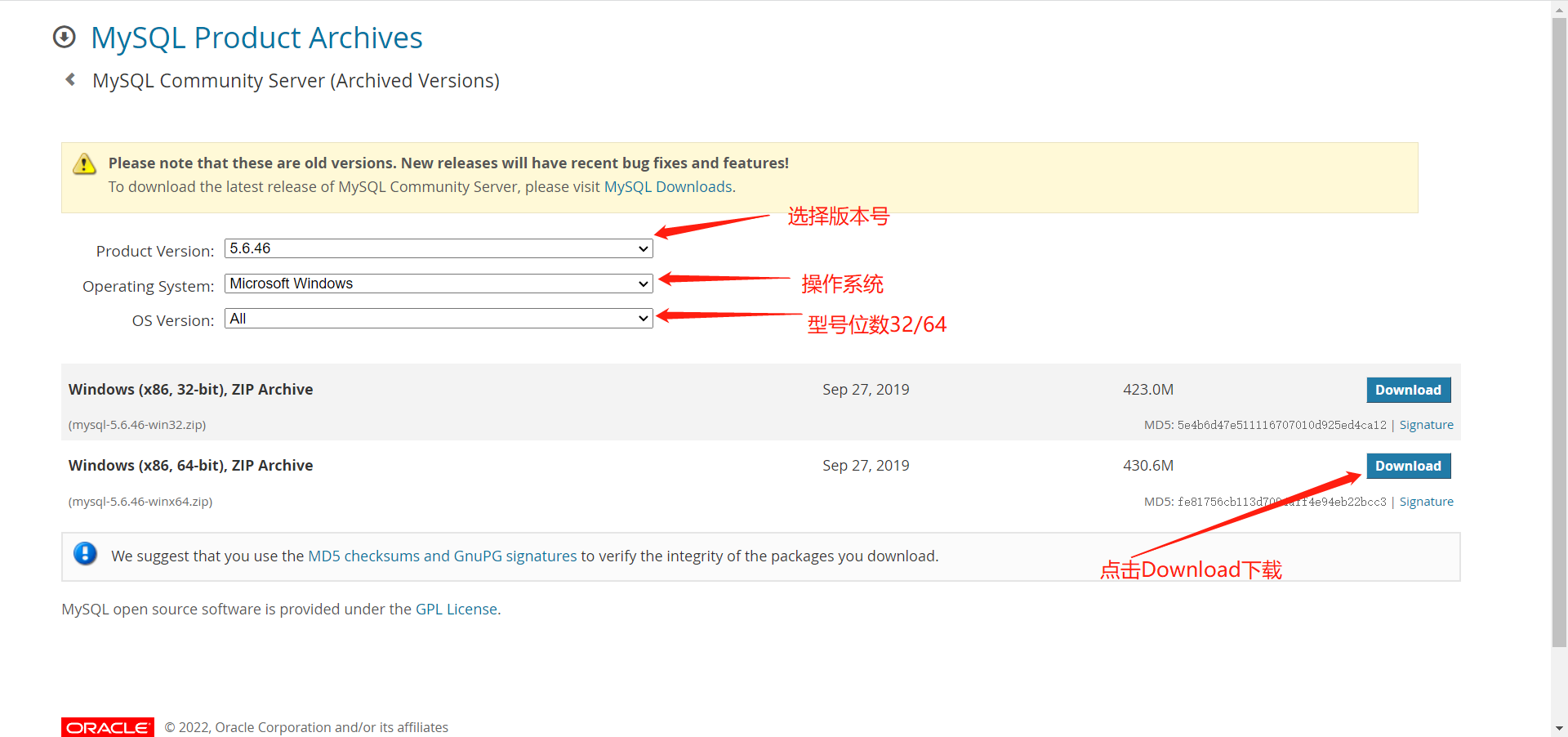
6、压缩到指定得文件夹下(建议路径越简单越好,比较方便)
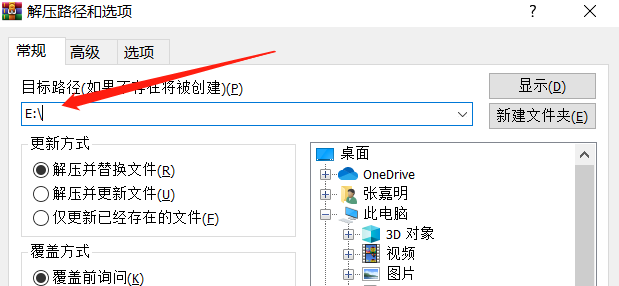
7、解释mysql安装目录各文件得含义
bin: 存放编译好的工具 一些启动文件
data:存放数据库数据的位置(就是我们数据库存放的地方)
docs:存放文档的地方,比如changelog,还有mysql的详细文档mysql.info
include:存放客户端开发的库,实际上就是Mysql-devel里面的东西
lib:这里就相当于mysql-shared,里面的包含libmysqlclient.so*
mysql-test:mysql测试套件,相当于Mysql-test.rpm
script:里面只包含一个mysql_install_db,这个脚本的作用是创建mysql最初需要的几个系统表,它的建表sql文件在share目录中(网上有的文章说这个只是建立一个授权表,其实是不对的)
share:存放几个初始表文件和每种语言的errmsg.sys错误日志
sql-bench:如其名,对数据库进行压力测试的工具
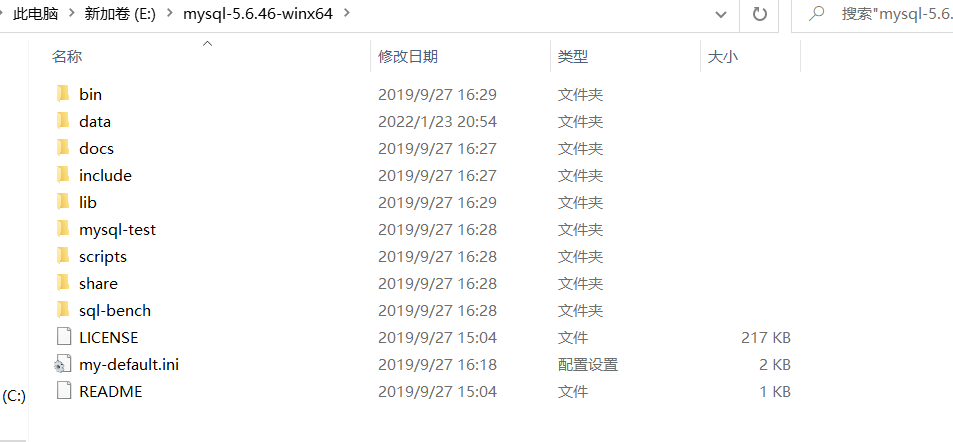
启动MySQL
介绍:服务端(mysqld.exe) 客户端(mysql.exe)
先启动服务端mysqld
在使用mysql链接服务端
1、打开cmd命令窗口:进入mysql\bin目录下 启动服务端mysqld
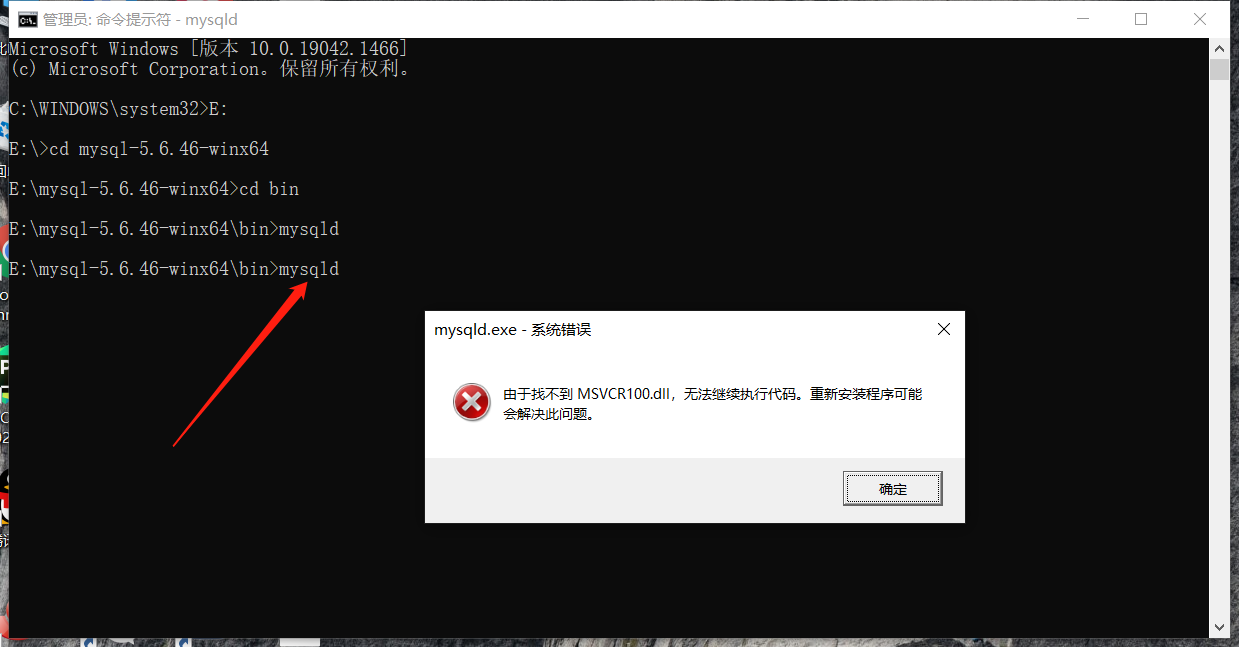
如果出现这中报错:https://cn.dll-files.com/
可去这个网站下载缺失的额dll文件。
下载完之后把他压缩到C:\windows\System32 里即可
详解:https://www.cnblogs.com/jjjmhf50/p/15837450.html
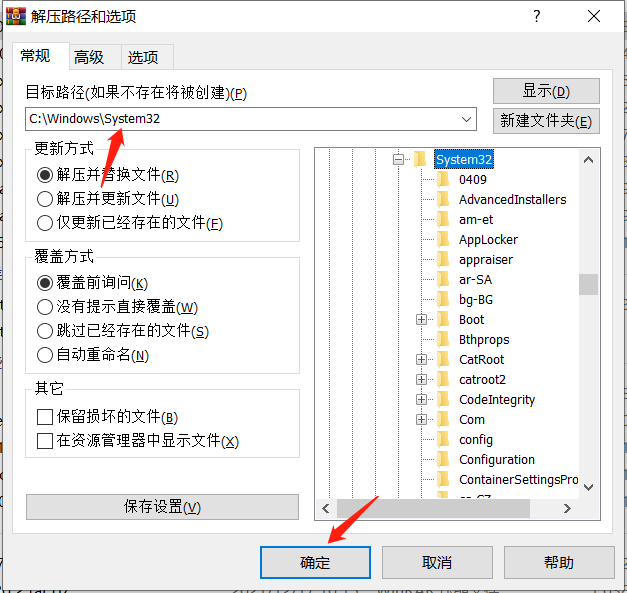
2、启动服务端管理员身份运行(权限多相当于linux root用户)

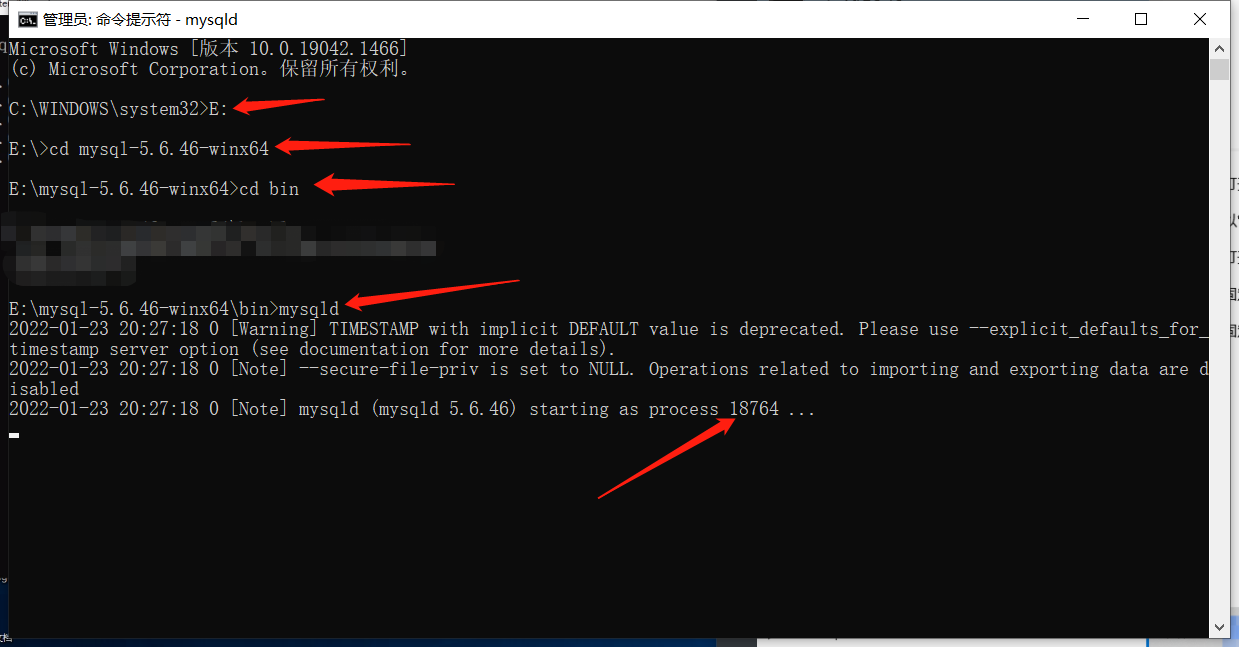
这里卡在这就启动服务端成功(有些不卡也可以尝试是否成功) 进程号位18764
3、链接登录服务端:打开另一个cmd窗口 进入到bin目录下 输入mysql即可
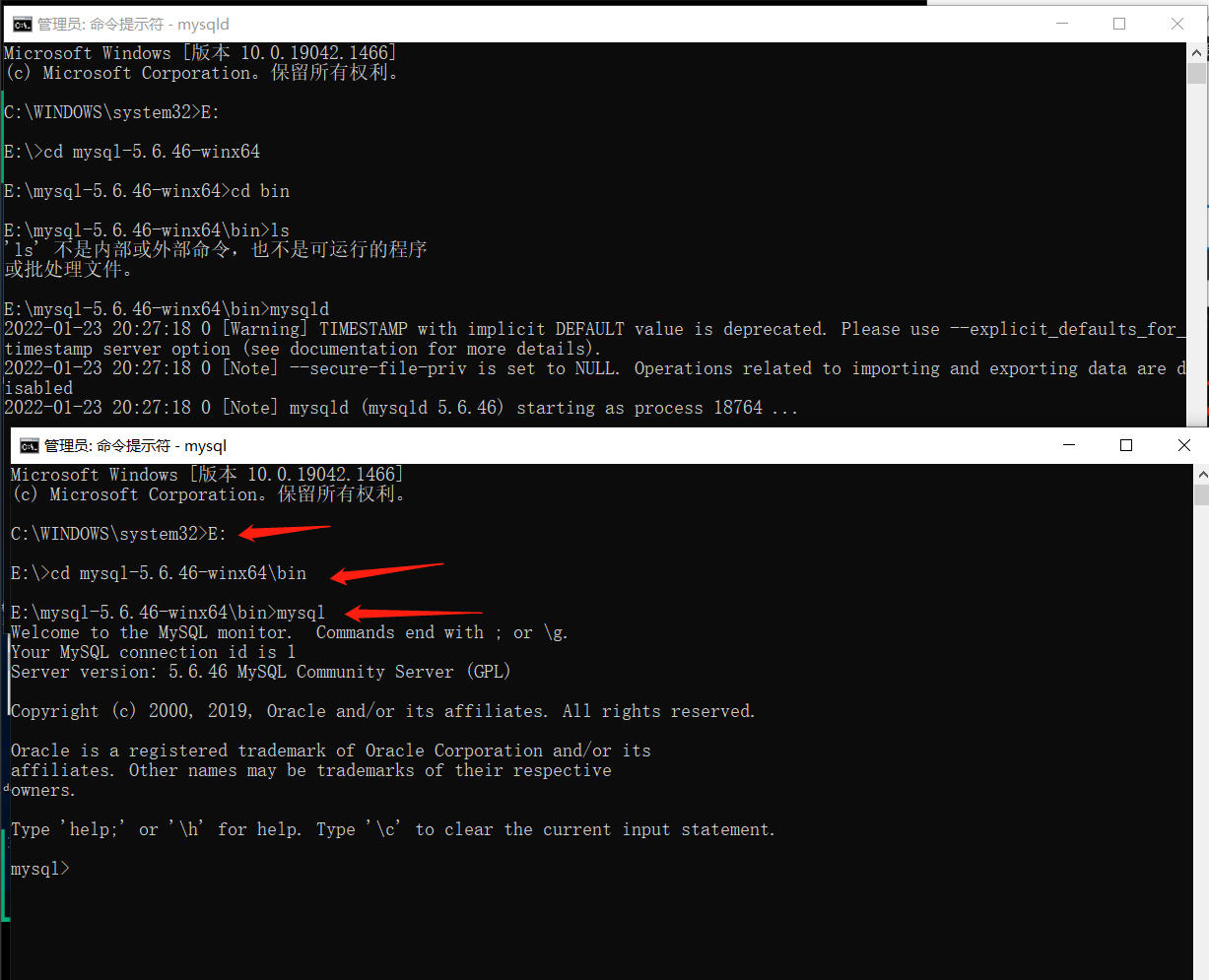
这里就启动成功了可以使用SQL语句
补充:不管什么版本 SQL语句都是一样的,只是目前5.6比较成熟 使用用户多(个人看法)。
登录服务端补充:
输入:mysql # 以游客模式登录
mysql -u用户名 -p密码 -hip -Pport # 完整的登录命令
mysql -u用户名 -p密码 # 在本机使用该命令即可
注:第一次以管理员身份登录是没有密码得,直接回车即可。
exit
quit 可退出客户端。
注意:SQL语句是以;结尾得如果不输入;系统会认为你没有输入完会一直等待

解决必须进入bin目录才能启动的问题 和开机自启动服务端
在登陆服务端 客户端时我们会看到,必须进入bin目录下才能输入命令,而且必须开启服务端在呢挂着
才能去执行客户端。
如何解决这个问题呢,下面就以详细的步骤来给大家解决一下这个问题。
解决必须进入bin目录登录:添加环境变量
1、右键此电脑 >> 选择属性 >> 高级系统设置 >> 环境变量 >> 双击path >> 新建 >> 粘贴bin目录路径
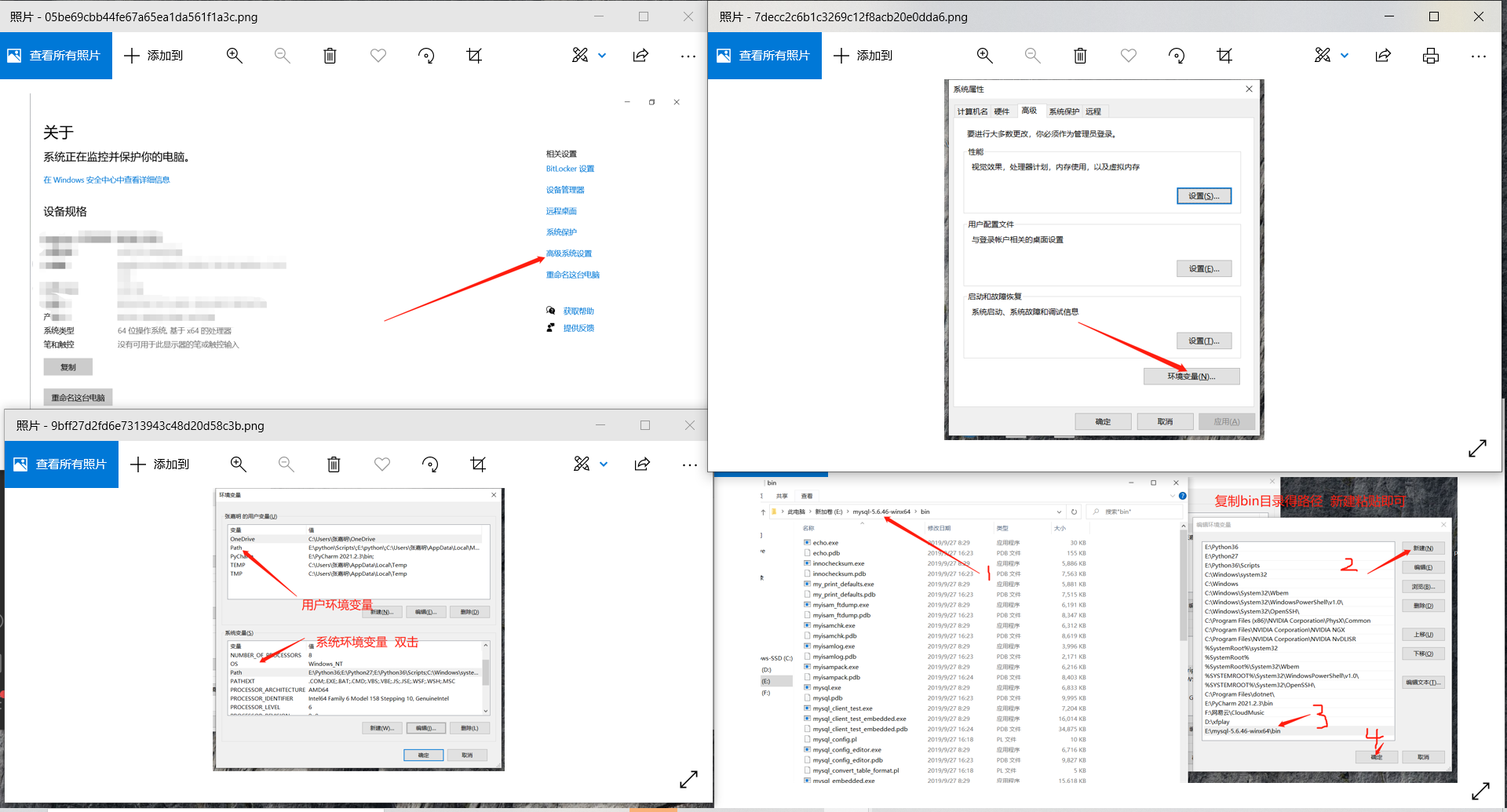
2、测试
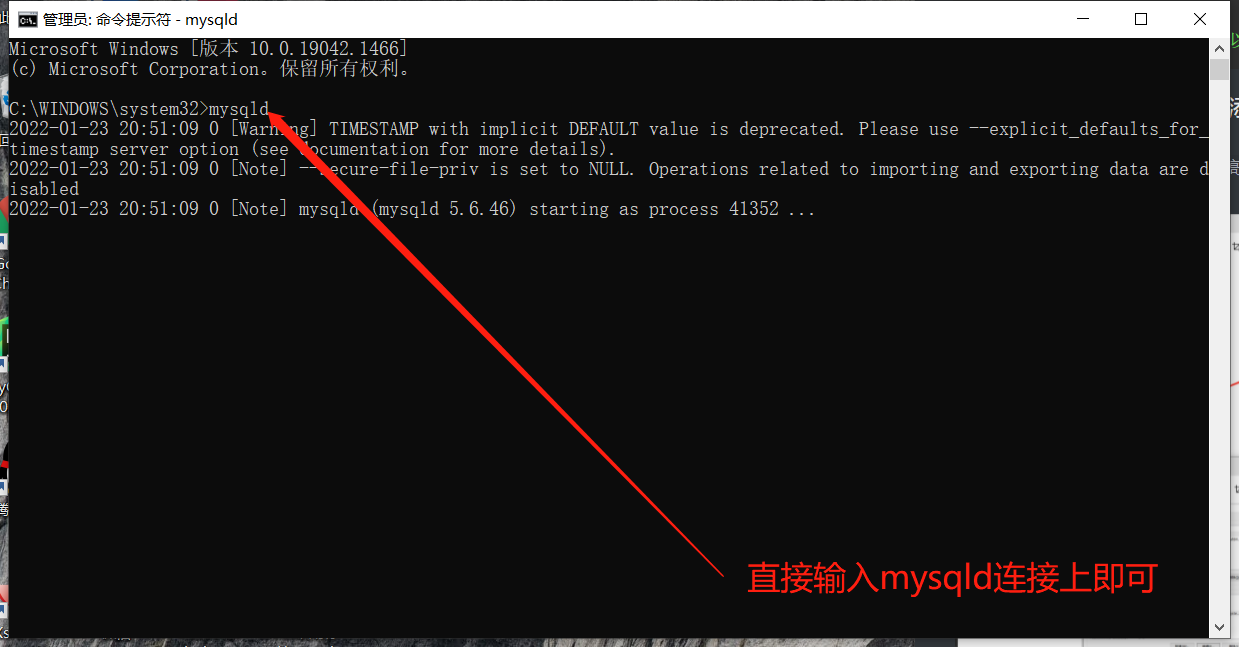
解决必须启动mysqld才能执行mysql问题 添加系统服务
1、以管理员身份打开cmd窗口 输入制作命令:mysqld --install
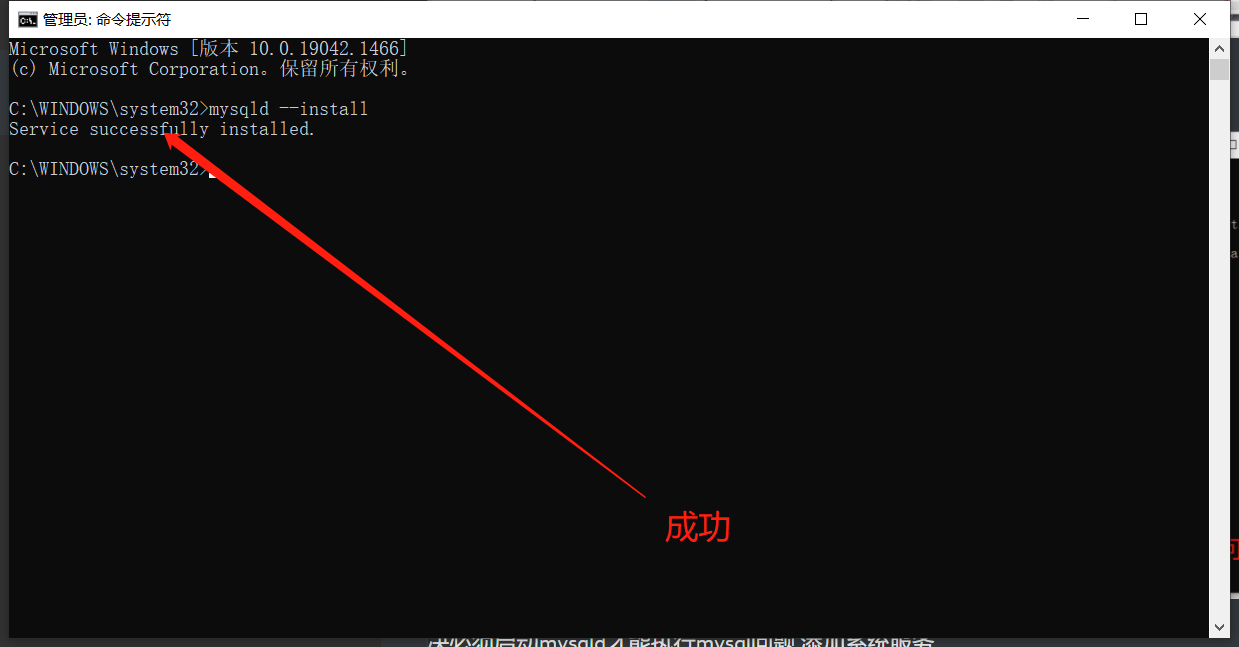
2、启动服务(第一次需要自己手动启动,后面就是开机自启动)
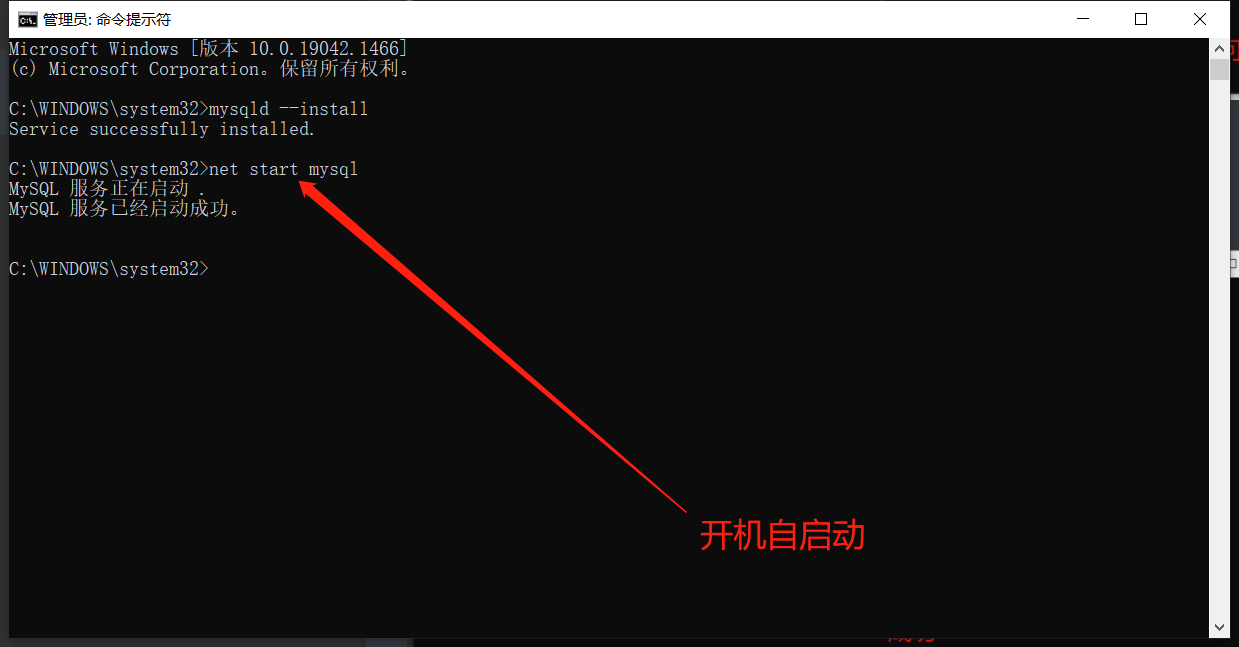
也可以打开任务管理器 >> 服务 >> 找到MySQL >> 右键手动启动
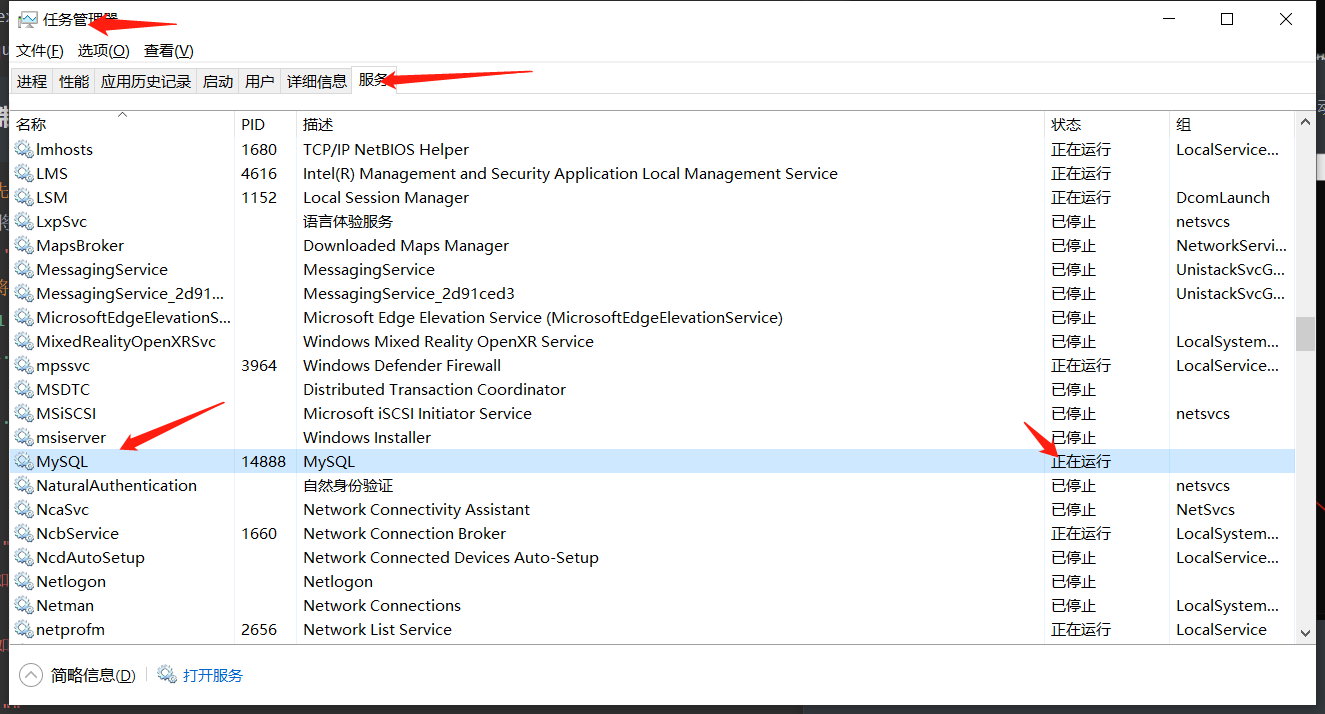
3、测试 :不启动mysqld 直接启动mysql
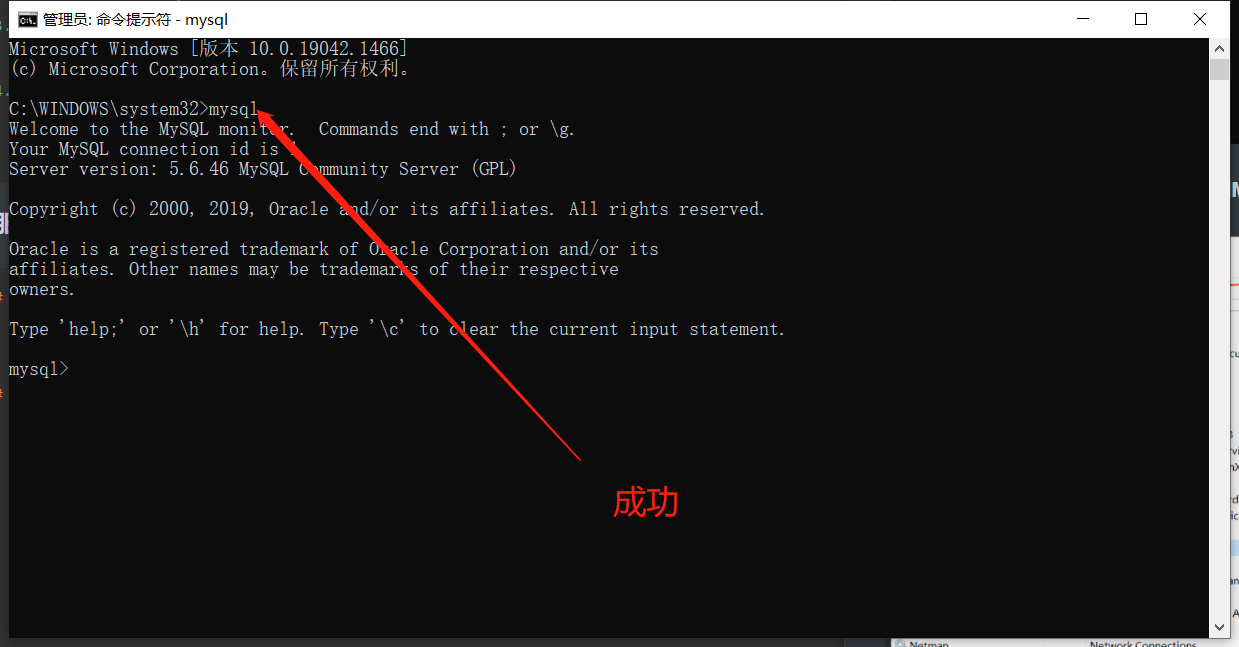
补充:
如何停止服务
net stop mysql
如何移除系统服务
mysqld --remove




【推荐】国内首个AI IDE,深度理解中文开发场景,立即下载体验Trae
【推荐】编程新体验,更懂你的AI,立即体验豆包MarsCode编程助手
【推荐】抖音旗下AI助手豆包,你的智能百科全书,全免费不限次数
【推荐】轻量又高性能的 SSH 工具 IShell:AI 加持,快人一步
· 震惊!C++程序真的从main开始吗?99%的程序员都答错了
· 【硬核科普】Trae如何「偷看」你的代码?零基础破解AI编程运行原理
· 单元测试从入门到精通
· winform 绘制太阳,地球,月球 运作规律
· 上周热点回顾(3.3-3.9)